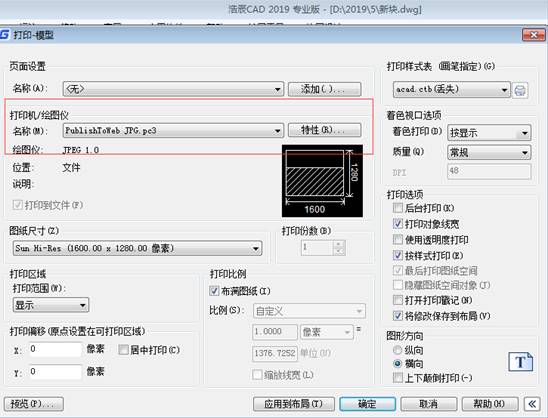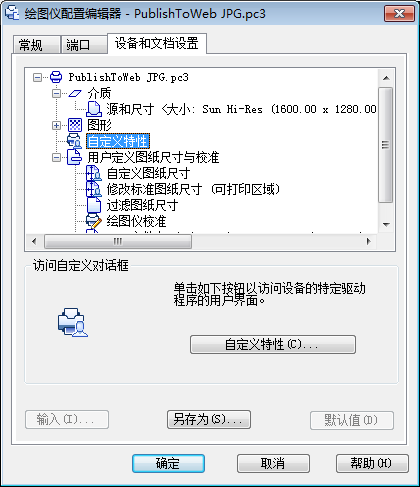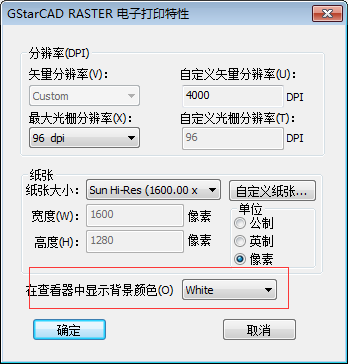建筑用
CAD绘制的平面图,可能很多需要提交给其他人,但又不希望其他人修改原图,这个时候可以发对方背景图片。
CAD打印为jpg格式实现。
下面举例用jpg格式。
关于如何在CAD中打印JPG格式的图其实不难具体操作如下:
1、找到打印命令点一下,或者菜单“文件”-“打印”。
或者直接输入命令:plot

2、找到jpg格式打印设备
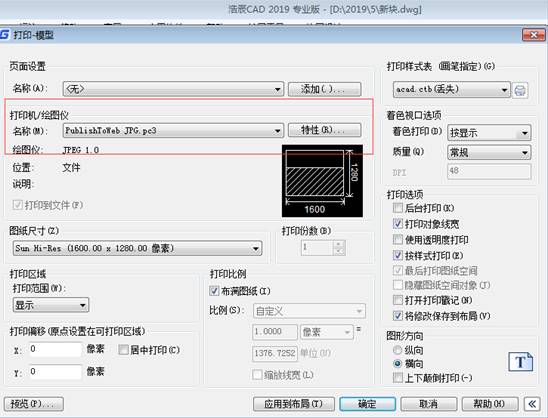
选择虚拟打印机“PublishToWeb JPG.pc3”。
3、选择好第二步的虚拟打印机后,点击右边的“特性”进入“打印机配置编辑器”中的“设备和文档设置”。在这里有许多设置,朋友们可以设置自己想要的效果。
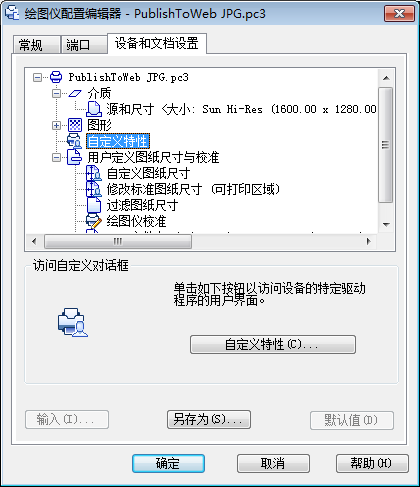
a.“图形”-“自定义特性”——单击“自定义特性”按纽,在这里选择你想要的背景色。
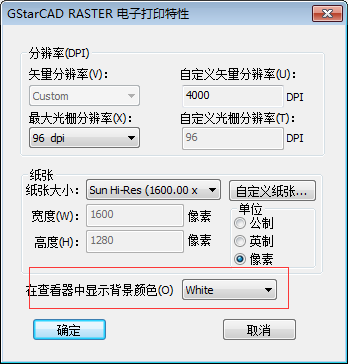
b.选择“自定义图纸尺寸”——单击“添加”。
选择“创建新图纸”,点击“下一步”;
自己定义想要的像素大小。点击“下一步”;
取一个自定义图纸的名称,如默认点击“下一步”;
点击“完成”后,再点击“确定”退出“打印机配置编辑器”对话框。
4、在“打印比例”中选择自己想要的比例。如果想要在JPG中看清楚图就设置高一点的比例,如1:50或1:10,只要你自定义图纸的像素非常高。但会比较慢。
5、“居中打印”
6、点击“窗口”按纽,用鼠标拉出一个要打印的范围。
7、点击“预览”可以先看一下效果,不满意的话重新调整。
8、点击“确定”。
上面步骤就是完整CAD打印jpg格式,得到一个单独jpg格式文件可以发给第三方,作为底图使用了。可以实现图纸保密,其他人又可以读图显示了。